Зведені таблиці надзвичайно корисні під час аналізу ваших даних і звітування про них. Коли ваші дані реляційні ( тобто зберігаються в окремих таблицях, ви можете об'єднати спільні значення), ви можете створити зведену таблицю.
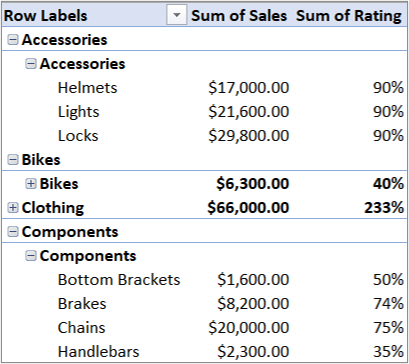 |
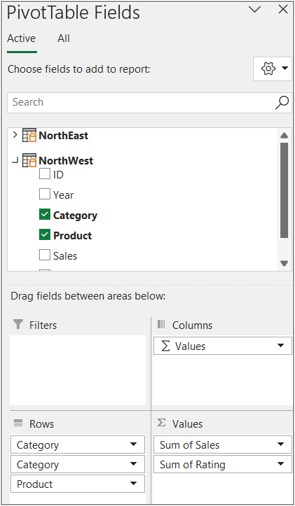 |
Чим відрізняється ця зведена таблиця? Зверніть увагу, що в списку полів праворуч відображається не лише одна таблиця, а колекція таблиць. Кожна з цих таблиць містить поля, які можна об'єднати в одну зведену таблицю, щоб розділити дані кількома способами. Ручне форматування та підготовка даних не потрібні. Зведену таблицю можна створити на основі пов'язаних таблиць, щойно ви імпортуєте дані.
Ось три основні кроки, які можна виконати, щоб отримати кілька таблиць у списку полів зведеної таблиці.
Крок 1. Імпорт пов'язаних таблиць із бази даних
Імпорт із реляційної бази даних, наприклад Microsoft SQL Server, Oracle або Access. Одночасно можна імпортувати кілька таблиць:
-
Підключення до бази даних
Oracle Можливо, знадобиться інсталювати додаткове клієнтське програмне забезпечення. Зверніться до адміністратора бази даних, щоб з'ясувати чи це потрібно.
Примітка Не підтримується в Excel для Mac. -
Підключення до бази даних
Access Докладні відомості див. в статті Посібник: імпорт даних до Excel і Створення моделі даних для отримання додаткових відомостей.
Примітка Не підтримується в Excel для Mac. -
Підключення до бази даних
IBM DB2 Примітка Не підтримується в Excel для Mac. -
Підключення до бази даних
MySQL Примітка Не підтримується в Excel для Mac.
Крок 2. Додавання полів до зведеної таблиці
Зверніть увагу, що список полів містить кілька таблиць.
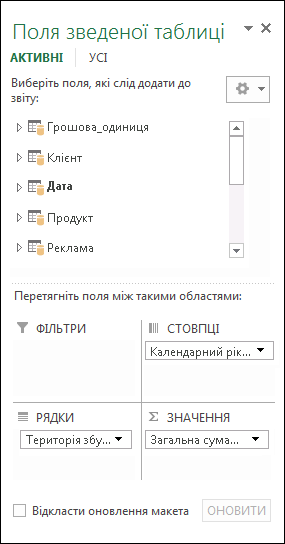
Це ті кілька таблиць, які ви вибрали під час імпортування. Кожну таблицю можна згорнути й розгорнути, щоб переглянути її поля. Оскільки таблиці пов’язані, можна створити свою зведену таблицю, перетягнувши поля з будь-якої таблиці в області ЗНАЧЕННЯ, РЯДКИ або СТОВПЦІ. Можливості:
-
Перетягніть числові поля в область ЗНАЧЕННЯ. Наприклад, якщо використовується зразок бази даних Adventure Works, можна перетягнути SalesAmount з таблиці FactInternetSales.
-
Перетягніть поля "Дата" або "Регіон" до області РЯДКИ або СТОВПЦІ, щоб проаналізувати дані за продажами або регіонами.
Крок 3. За потреби створіть зв'язки
Іноді потрібно створити зв'язок між двома таблицями, перш ніж використовувати їх у зведеній таблиці. У разі отримання повідомлення про необхідність зв'язку, виберіть команду Створити, щоб почати створювати зв'язок.
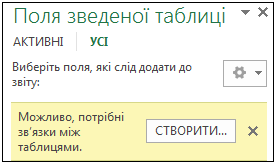
Примітка Моделі даних не підтримуються в Excel для Mac.
Крім реляційних баз даних є й інші джерела даних, які дають змогу працювати з кількома таблицями у списку полів зведеної таблиці. Ви можете використовувати таблиці в книзі або імпортувати інформаційні канали даних, які потім інтегруються з іншими таблицями даних у книзі. Докладні відомості див. в статті Імпорт кількох таблиць з інших джерел даних.
Щоб поєднати всі непов'язані дані разом, потрібно додати кожну таблицю до моделі даних, а потім створити зв'язки між таблицями за допомогою значень пошуку, що збігаються. Докладні відомості див. в статті Додавання даних аркуша до моделі даних за допомогою зв'язаної таблиці,Створення зв'язку між двома таблицями таСтворення зв'язків у поданні схеми.
Створивши модель даних, ви можете використовувати ці дані в аналізі. Ось як можна створити нову зведену таблицю або діаграму за допомогою моделі даних у книзі.
-
Виділіть будь-яку клітинку на аркуші.
-
Натисніть кнопку Вставити, а потім – стрілку вниз під кнопкою Зведена таблиця.
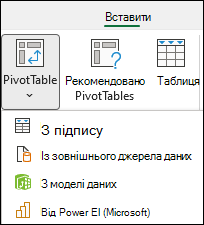
-
Виберіть елемент Із зовнішнього джерела даних.
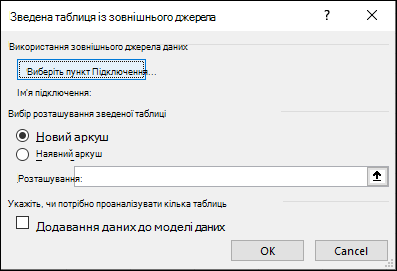
-
Натисніть кнопку Вибрати підключення.
-
На вкладці Таблиці у розділі Ця модель даних книги виберіть елемент Таблиці в моделі даних книги.
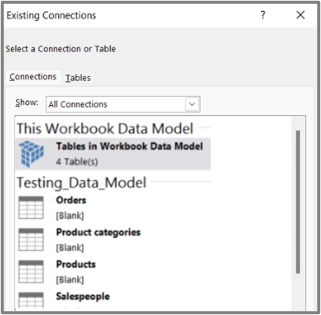
-
Натисніть кнопкуВідкрити і кнопку ОК, щоб відобразити список полів, який містить усі таблиці в моделі.










